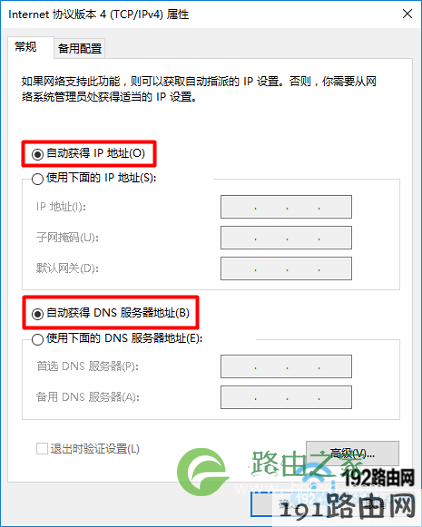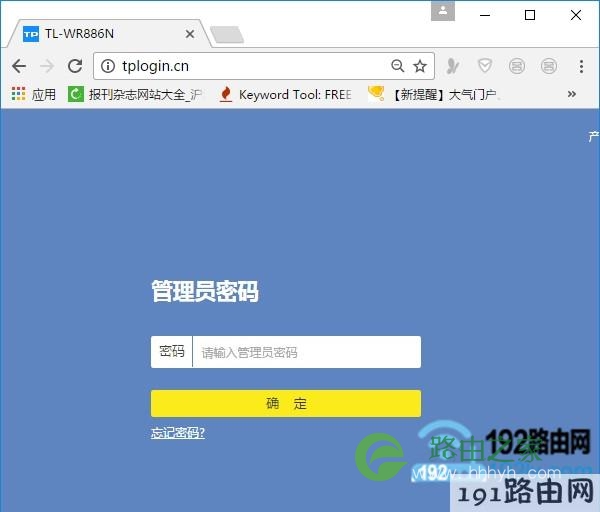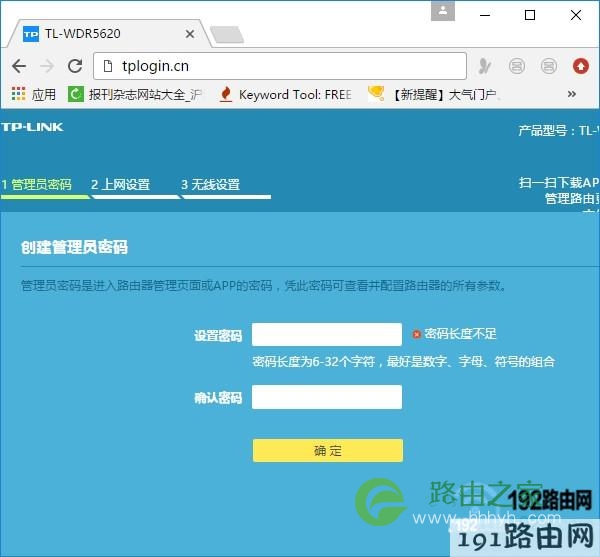【WiFi之家网】电脑怎么进入路由器设置界面?图文教程,详细信息请阅读下文!
在本文中,【WiFi之家网】主要给大家介绍,用电脑进入路由器设置界面的方法。
因为有很多的新手用户,经常向我咨询:
用电脑设置路由器的时候,怎么登录到路由器的管理界面?
其实用电脑登录到路由器设置界面的方法很简单,总结起来就3个步骤:
1、正确连接路由器
2、设置电脑IP地址
3、登录到设置界面
一、正确连接路由器
常见的家用无线路由器,一般有5个网线接口,1个 WAN 接口,4个LAN接口。
用电脑登录到路由器设置界面之前,需要先把 路由器、电脑、猫 正确连接起来,连接方式如下:
1、路由器中的 WAN 接口,请用网线连接到猫的网口;
如果你家的宽带没有用到猫,需要把上网的那根网线,插在路由器的WAN接口。
2、用来设置路由器的电脑,以及需要连接路由器上网的电脑,用网线连接到路由器的LAN接口(1\2\3\4)中任意一个。
注意问题:
如果你的路由器是第一次设置,正确连接之后,电脑暂时不能上网了。
但是,请不用担心,因为设置路由器的时候,并不需要电脑一定能够上网的。
只要电脑用网线连接到路由器的LAN接口,电脑就可以登录到路由器的设置界面,对路由器进行设置。路由器设置成功后,电脑自动就能上网了。
至于为什么电脑不能上网,也能够登录到路由器设置界面,对路由器进行设置。这个问题涉及到了局域网通信技术,【WiFi之家网】三言两语给你也解释不清楚,记住这一点就可以了。
二、设置电脑IP地址
用来设置路由器的电脑,以及连接路由器上网的电脑,【WiFi之家网】都建议把IP地址设置成 自动获得,如下图所示。
如果你不知道如何把电脑IP地址设置成自动获得,可以点击阅读下面的文章,查看详细设置方法。
电脑自动获得IP地址设置方法
三、登录到设置界面
1、查看设置网址
路由器的设置网址,又叫做:管理页面地址、登录地址、IP地址、登录IP等。
大家可以在你自己新路由器底部标签中,查看到这台路由器的设置网址信息。
如下图所示,【WiFi之家网】自己这台无线路由器,它的设置网址是:tplogin.cn
注意问题:
(1)、路由器底部标签中,管理页面、登录地址、IP地址、登录IP 等选项后面的信息,就是这台路由器的设置网址。
(2)、不用的路由器设置网址不一样。所以,一定在你自己路由器底部标签中查看,找到你自己路由器的设置网址。
2、登录到设置界面
打开电脑中的浏览器,在浏览器中输入:设置网址 ,打开路由器的登录界面——>然后输入“登录密码”(管理员密码),就可以进入路由器的设置界面了。
【WiFi之家网】自己路由器的设置网址是:tplogin.cn;所以我需要在浏览器中输入 tplogin.cn 打开登录界面——>然后输入 管理员密码,就可以进入这台路由器的设置界面了,如下图所示。
注意问题:
(1)、如果你在浏览器中输入设置网址后,打不开路由器的登录界面,解决办法请阅读下面的文章:
电脑打不开路由器设置界面怎么办?
(2)、如果打开登录界面后,不知道/忘记了“管理员密码”(登录密码),造成无法进入路由器的设置界面。
解决办法是:
把你的路由器先恢复出厂设置,然后重新设置路由器上网、重新设置wifi名称和密码。
如果你不知道如何把路由器恢复出厂设置,以及恢复出厂设置后如何重新上网,可以点击阅读下面的文章:
无线路由器怎么恢复出厂设置?
无线路由器设置步骤详解(电脑版)
手机怎么设置无线路由器?
(3)、有些路由器第一次设置的时候,在浏览器中输入设置网址,打开设置界面后,会要求你先设置一个登录密码(管理员密码),如下图所示。
设置登录密码后,按照页面的提示,设置你的路由器上网、设置无线名称和密码就可以了,很简单。
问题总结:
用电脑进入路由器设置界面的方法很简单,只要把下面3个步骤操作正确,就可以登录到设置界面了。
(1)、路由器WAN接口连接猫/宽带网线;电脑连接到路由器的LAN接口。
(2)、电脑的IP地址,需要设置成自动获得。
(3)、在浏览器中输入路由器设置网址,打开路由器的设置页面。
如果你的路由器是第一次设置,打开设置界面后,按照页面提示操作即可。
如果你的路由器之前已经设置过了,打开登录页面后;需要输入 登录密码(管理员密码),才能进入到路由器的设置界面。
原创文章,作者:路由器设置,如若转载,请注明出处:https://www.224m.com/22579.html